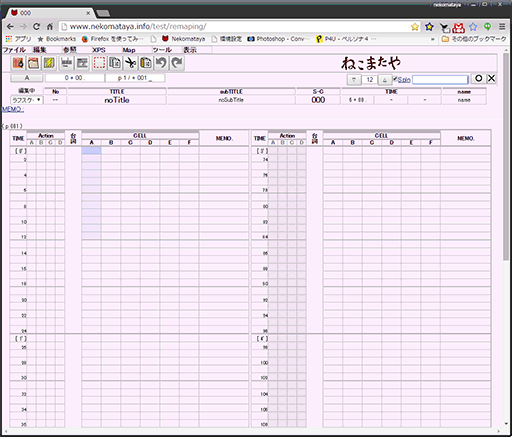りまぴん取扱説明書01 - 概要とインストール
目次
概要とインストール
ご注意/この記事には一部分まだ実現されていない機能に付いて解説されている部分が有ります。その部分は、斜体になっております。 説明と実際の動作が食い違っている場合はそれが本物のバグなのか、それともまだ使用可能になっていない機能なのかを一応ご確認の上、タレコミなりクレームなりをお願いいたします。 2015 10 02
目次 | ページトップ | 前のページ | 次のページ
簡単な紹介
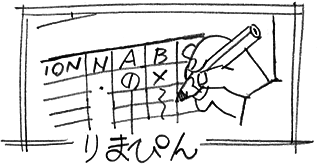
「りまぴん」とは Adobe After Effects (以下 AE と略)用のアニメーションタイムシート入力支援ツールです。
AE Ver.4 以降の「タイムリマップ」機能を使って、アニメーション用に彩色された連番セル画にタイミングを付けるためのJavaScrip+DHTMLによるアプリケーションプログラム です。
AdobeAIR 環境で実行することで通常のローカルアプリケーションとしても使用可能です。
画面上のタイムシートにタイミングをかきこんで、AEに対してペーストできる形式のデータを出力することができます。
また、タイムシートを書き出してディスクに保存すると、「レンダー乙女(ただいまα試験中)」を使用して、コンポジションの自動作成…みたいなことが…乞ご期待
「りまぴん」には 以下のような特徴が有ります。
- アニメーション作業時に使用する「タイムシート」とよく似た「横方向にレイヤが並んだ」編集画面で複数レイヤを同時に編集できる。
- タイムシートをブラウザの印刷機能で印刷できる。(AIR版では印刷機能が制限されます)
- タイムシートを閲覧用HTMLとして出力できる
- タイムシートの情報を AE のキーデータに変換できる。
- AE のキーデータを入力してタイムシートに変換できる。
- タイムシートをエクセルやテキストエディタで編集できる形式で 読み込み/書き出し できる。
- OSを問わずに動作する。 (ブラウザは選びます古いブラウザでは動作しません) (AIR版はAIRの実行環境に依存します。Win/MacSOX/Linux で実行可能)
- Webアプリ版はブラウザさえあれば、作業マシンにインストールしなくても使える。
- Webアプリ版では変換したデータを「手作業で」コピーペーストしなくてはいけない
…要約してみると
「ブラウザの画面でタイムシート書いて AEのレイヤにコピペ。」
そんなカンジです。新しいAIR版では変換のタイミングで自動的にクリップボードへの転送が行われるので「コピー」の手間が一個だけ省略可能!
…と、いままでそういう体裁でしたけど、最近は本格的なアニメーション用タイムシートプロセッサになろうと改造中です。
AE用としての機能は、以前と同じく装備しておりますが、以下のような機能を随時拡張中です。
- 印刷
- カメラワーク処理の記録
- Photoshop連携
Ver1.4.x では、何が新しくなったですか?
- 動作プラットフォームとしてAdobe Photoshop機能拡張(CEP)版が加わりました。psAxeの機能の一部としてりまぴんの配布とは別にpsAxeに同梱されています。
- Jqueryの利用を始めました。GUI機能がより充実しました。プルダウンメニューが使用できます
Ver1.3.x では、何が新しくなったですか?
- 画面デザインが一部変更されました
- Adobe Photoshopのアニメーション機能拡張に対応を始めました 別配布の psAxe が必要です
Ver1.2.8 では、何が新しくなったですか?
- 動作プラットフォームがAdobeAIRに対応しました。(ブラウザでも使用可能です)
Ver1.2 では、何が新しくなったですか?
- インターフェースのマルチフレームを廃止して1枚の画面に納まりました!
- ブラウザの印刷機能でタイムシートの印刷ができる様になりました!
- よく使う手順をまとめでボタンひとつで実行できる様になりました。
タイムシートに似ている度さらにアップ!
以前のインターフェースに比べて「タイムシートに似ている度」がさらにアップしました。実際の「タイムシート」にかなり似ているので書き写したり、間違いを探すのがちょっと楽なはず。
ライセンス
「りまぴん」は、ねこまたやが著作権を有する著作物です。
- 無保証です。ご自身の責任でご使用ください。
- このプログラムは、無料で使用することができます。
- このプログラムのソースは、公開されています。 (いや、そもそもjavascriptだから秘密にする方法とか無いし…公開がいやだったら、そもそもjavascriptでは書かないし)
- このプログラムを入手された方は、自由に複製・改変・再配布 を行うことができます。
- 商利用に関する制限等はありません。
詳しくは、以下のアドレスのドキュメントをご覧ください。
http://www.nekomataya.info/contract.html
動作に必要な環境
- Adobe Photoshop Photoshop CS6以降の環境で機能拡張(CEP)モジュールとして動作します。こちらはりまぴんのパッケージとしては、頒布されていません。psAxeのパッケージに含まれますので、ご利用の方はpsAxeの最新版パッケージをダウンロードして下さい。要インターネット接続です。
- AdobeAIR実行環境 AdobeAIRはAdobe社が提供するリッチクライアント実行環境です。
AIR版をご利用の方は、以下のリンクからAdobeAIR実行環境をお使いのコンピュータにインストールしてからご利用ください。
- Webブラウザ このプログラムの実行には、「りまぴん」が対応しているWebブラウザが必要です。
現在対応しているブラウザは、以下のブラウザです。
- Firefox 3.0以降
- Safari Ver.5 以降
それ以外のブラウザで動作する可能性はありますが、当方ではデバッグの対象といたしません。
Ver1.2.8からは InternetExproler?を動作対象からはずさせていただきます。
「りまぴん」は、ブラウザで動くクライアントプログラムと、 これを支援するWebサーバで動作するCGIサービスで構成されています。 クライアントプログラムのみでも作業は可能ですが、CGIサービスと接続すると 基本の機能に加えて拡張機能が使用できるようになります。
現在CGI部分はまだありません。はやりのAJax とっても良さそう…。 仮設CGIが添付されました。ファイル保存時の支援機能のみが提供されます。
- Adobe After Effects Ver.4.0以降 CS5.5以降推奨
AEの「作業支援アプリケーション」なので、基本的にはAEがないと意味が有りません。 タイムリマップ機能を使用しますので、AE Ver. 4.0以降の版が必要です。
りまぴん最新版のご利用は、AE CS5.5以降の環境を推奨します。
AE Ver.3以前の版または、他の合成プログラムにたいしてりまぴんを使用する場合は、AIR版であればタイムシートデータをもとにファイルを複製することで一定フレーム速度の新たなシーケンスとしてビルドすることができます。
ただしこの方法はディスク容量を大量に消費しますので この方式で作業する場合は、合成終了後にオリジナルを残して作業用にビルドしたシーケンスデータは消去するような作業手順にした方が良いでしょう。
また、AE Ver. 5.0 以降の環境で使用する場合は、選択できる処理が増加します。
さらにAE Ver. 6.5 以降の環境で使用する場合は、スクリプトツール(レンダー乙女)の併用により、作業工程のより簡略化が可能です。
AEをお持ちでない場合でも「タイムシートデータの打ち込み・保存」に使用できます。 コンポジット(撮影)作業の効率化のために事前にタイムシートの打ち込みをする場合などは特にAEがなくてもかまいません。
インストール
CEP(Adobe Photoshop機能拡張)版
最新のpsAxeパッケージをインストールする際に同時にインストールされます。動作環境のみをインストールして、実際にはWEB上のテスト版をPhotoshopのドッキングパネル上で稼働させる形式です。このため使用時はインターネットに接続する環境が必要です
AIR版の場合
AdobeAIR実行環境をインストールした上で、 以下のリンクをクリックしてダウンロードの上、システムにインストールしてご使用ください。ダウンロード時に直接インストーラを起動してインストールをすることも可能です。
WEBアプリケーション版の場合
このアプリケーションは、HTMLドキュメントです。 そのためりまぴんを使用する方法は、主に下の2つとなります。
- (1).ローカルディスクにコピーしてブラウザで表示する。
- (2).Webサーバに置いてブラウザで表示する。
(1).の方法の場合、WEBブラウザさえ有れば他の環境を必要としないので手軽です。
が、使用する端末ごとにインストール(コピー)する必要が有ります。アップデート等でバージョンを変更する場合などは、インストールしたマシン全てで 再インストールしてバージョンを合わせるように注意してください。
(2).の方法の場合、LAN内部またはインターネット上にアクセス可能なWebサーバを用意する必要が有ります。
が、作業する端末が多い場合、バージョンアップ等の作業の手間が軽減されて楽ちんです。おすすめ。
インストールは、以下のアーカイブをダウンロード・展開して、生成されたディレクトリを丸ごとWebサーバ、またはローカルディスクに置いてください。
解凍して得られたディレクトリにある、index.html が、ブラウザでアクセスするファイルです。
index.html と同じ階層にある conig.js が、環境設定ファイルになっています。
このファイルの値を書き換えることで動作初期値を変更することができます。 各種設定のうち 頻繁に変更される部分はクッキーを使用して保存することができます。 クッキー機能を使用する場合はWebブラウザ側でクッキーを有効に設定しておいてください。
ブラウザに Safari を使用なさっている方へ Safariの一部のバージョンは、ローカルドキュメントのスクリプトから クッキー操作ができないようです。 この状態になった場合、クッキーによる環境の保存ができません。 クッキー機能を使用せずにご利用いただくか、またはWEB共有を有効にして サーバ上にドキュメントを置いてアクセスするようにしてください。 ((2)番の使用方法です。)
起動してみましょう
CEP版
Photoshopのメニューから[ウインドウ]>[エクステンション]>[remapingCEP]とたどって、起動して下さい。
AIR版
通常のアプリケーションと同様にショートカットアイコンやアプリケーションランチャーから起動してください。
WEBアプリケーション
Webブラウザで、「りまぴん」の置いてあるアドレスをアクセスします。
- Webサーバ上に置いた場合は、
http://(設置したホスト名)/(ドキュメントを置いたパス)/remaping/
- ローカルディスクに置いた場合は、
file://(ドキュメントを置いたパス)/remapin/index.html
となります。 ローカルディスクに置いた場合は、「りまぴん」フォルダの index.html をブラウザに対してドラグしたり、ダブルクリックして起動しても良いでしょう。
お試しは、↓のアドレスでどうぞ。
http://www.nekomataya.info/tools/remaping/ 「りまぴん」WEB版
開発中のテスト版は、以下のアドレスで利用できます。
http://www.nekomataya.info/test/remaping/ 「りまぴん」試験版
うまくタイムシートが表示されたでしょうか?
次のページからりまぴんの使い方をご紹介します。
目次 | ページトップ | 前のページ | 次のページ
Powered by YukiWiki 2.1.2a / Modified by Nekomataya.